
动态输入(DYN):可以代替命令行,在光标行进过程中,随时进行距离、角度和坐标等值的输入,大大简化了在命令行中来回输入数据的麻烦。
单击“动态输入”或按F12键可以打开或关闭动态输入。
设置“动态输入”的方法是:在“动态输入”按钮上单击鼠标右键,在快捷菜单选择“设置”,弹出“草图设置”对话框,在该对话框中选择“动态输入”选项卡,如图2-17所示。
在“动态输入”选项卡内有“指针输入”、“标注输入”、“动态提示”3个选项区域,分别控制动态输入的3项功能。
1.指针输入
“指针输入”设置是对坐标“格式”和“可见性”的选择。

图2-17 动态输入设置
输入的第一点坐标为绝对坐标,第二点及后续点提示的坐标格式由“指针输入设置”(在“指针输入”区域单击“设置”按钮)设定,在“格式”选项区域有4种不同的坐标格式,分别为相对极坐标、相对直角坐标(笛卡尔格式)、绝对极坐标、绝对直角坐标。默认“格式”为极轴格式的相对坐标,如图2-18所示,使用时最好保留默认值。
坐标输入格式切换方法如下:
(1)极坐标与直角坐标的切换:极坐标格式下输入“,”可更改为笛卡尔坐标格式;笛卡尔坐标格式下输入“<”可更改为极坐标格式。
(2)相对坐标与绝对坐标的切换:相对坐标格式下输入“#”可更改为绝对坐标格式;绝对坐标格式下输入“@”可更改为相对坐标格式。(www.xing528.com)
2.标注输入
“标注输入”设置是对标注输入的字段数进行选择,选择的字段数越多,操作时跟随光标的字段越多,会给操作带来麻烦,按Tab键可以对标注字段逐个进行切换。
3.动态提示
“动态提示”是对动态光标的“颜色”、“大小”和“透明”度进行设置。
操作示例:绘制如图2-19所示的图形。
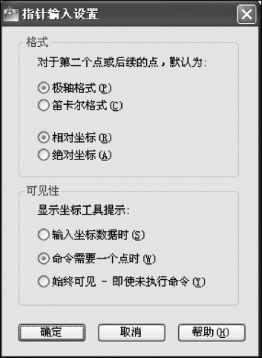
图2-18 指针输入设置

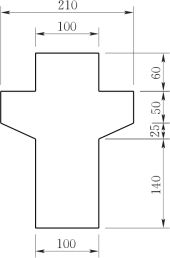
图2-19 图形绘制

免责声明:以上内容源自网络,版权归原作者所有,如有侵犯您的原创版权请告知,我们将尽快删除相关内容。




